Herstel Windows-installatie- of upgradefout 0x800704B8 – 0x3001A
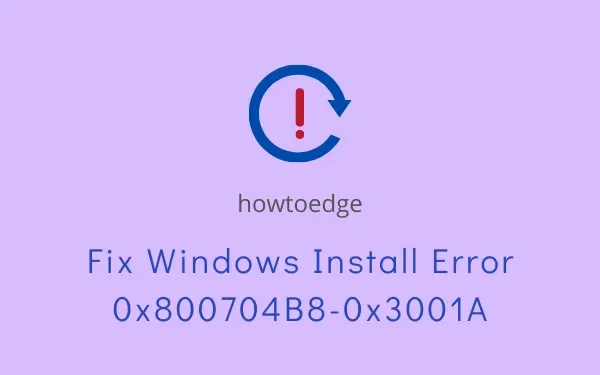
In dit bericht gaan we een Windows-installatie- of upgradefout 0x800704B8 – 0x3001A bespreken, waarom deze optreedt en wat de mogelijke manieren zijn om deze op een Windows 11- of 10-pc te repareren. Aangezien u hier bent, moet u met dit probleem te maken hebben gehad. Welnu, u moet ook een foutmelding hebben ontvangen die lijkt op het volgende:
Error 800704B8 – 0x3001A, The installation failed in the FIRST_BOOT phase with an error during BEGIN_FIRST_BOOT operation.
Wat veroorzaakt fout 0x800704B8 – 0x3001A op Windows 11/10?
Als u worstelt met een foutcode 0x800704B8 – 0x3001A tijdens het installeren of upgraden naar een nieuw Windows-besturingssysteem, moet dit zijn gebeurd vanwege een of meer van de volgende redenen:
- Buggy of defecte randapparatuur aangesloten op de computer
- Gebrek aan voldoende opslagruimtes
- Ontbrekende of beschadigde systeembestanden of Windows Images
- Uitgeschakelde Windows-updateservices of gevulde Windows Cache-mappen
Bovendien kan een actief antivirusprogramma van derden dit probleem ook veroorzaken op Windows 11/10. Zorg er dus voor dat u eerst beveiligings-apps uitschakelt voordat u fixes toepast.
Upgradefout 0x800704B8 – 0x3001A oplossen
Als u een foutcode 0x800704B8 – 0x3001A krijgt tijdens het upgraden van Windows, probeer dan deze methoden en kijk of er hulp is om dit probleem aan te pakken –
- Randapparatuur verwijderen
- Maak opslagruimtes vrij
- Voer de probleemoplosser voor Windows Update uit
- Voer SFC/DISM-scans uit
- Verwijder Windows Cache-mappen
- Installeer Windows opnieuw na het opstarten in de schone opstartstatus
1] Randapparatuur verwijderen
Een ander belangrijk ding dat u ook moet doen, is uw antivirusprogramma van derden uitschakelen. Zelfs als u Windows Defender gebruikt, zorg er dan voor dat u deze tijdelijk uitschakelt .
Nu u alle randapparatuur hebt verwijderd en de beveiligingstoepassing hebt gestopt, controleert u of u nu het Windows-besturingssysteem kunt installeren waarop u hoopte. Als de fout zich blijft voordoen, probeer dan de volgende reeks oplossingen die hieronder worden beschreven.
2] Maak opslagruimten vrij
Wanneer uw pc onvoldoende opslagruimte heeft om een nieuw besturingssysteem te installeren of te upgraden, kunnen fouten zoals 0x800704B8 – 0x3001A verschijnen. De opslagproblemen worden prominent voor gebruikers die SSD gebruiken in plaats van HDD. Omdat SSD duurder is, krijgen verschillende gebruikers een SSD met schijfruimte van ongeveer 128 of 256 GB.
Als u van plan bent een nieuw Windows-besturingssysteem te installeren of te upgraden, kunt u de DISK Cleanup Tool gebruiken om de ruimte vrij te maken die anders gevuld is met cache- of tijdelijke bestanden. Met deze tool kunt u zelfs oude Windows-installaties wissen.
3] Voer de probleemoplosser voor Windows Update uit
De probleemoplosser voor updates is een ingebouwd hulpprogramma in Windows dat u kunt uitvoeren om problemen op te sporen en op te lossen die Windows-installatie of zelfs een update verhinderen. Hier leest u hoe u deze tool gebruikt –
- Druk op Win + X en selecteer de optie – “Instellingen”.
- Ga je gang en selecteer Systeem> Problemen oplossen> Andere probleemoplossers.
- Klik onder het gedeelte “Meest voorkomend” op de knop Uitvoeren naast Windows-update.
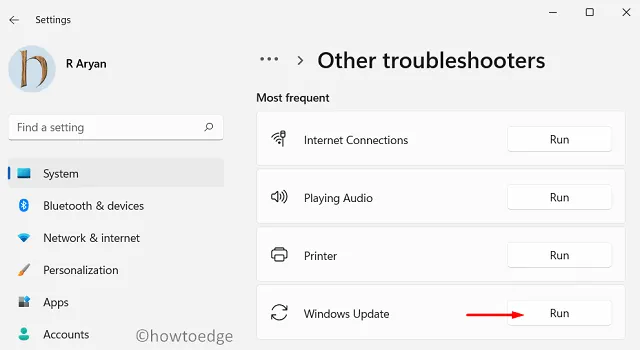
Settings > Update & Security > troubleshoot > Additional troubleshooters
Nadat u het bovenstaande pad hebt bereikt, klikt u op Windows Update en drukt u op de knop – Voer de probleemoplosser uit .
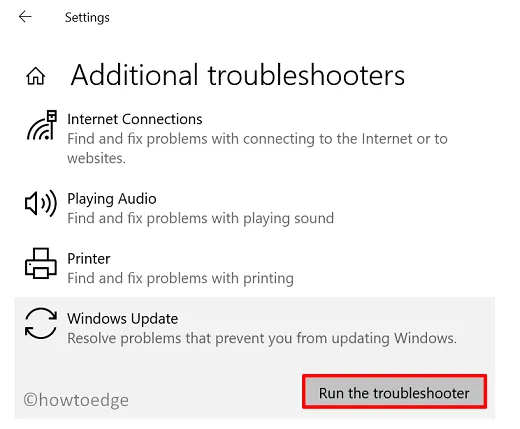
- Wanneer het probleemoplossingsvenster wordt geopend, klikt u op Volgende en volgt u de instructies op het scherm.
Deze tool zal de onderliggende oorzaken achter de fout 0x800704B8 – 0x3001A diagnosticeren en repareren. Zelfs als dit probleem niet wordt opgelost, laat dit je weten wat de juiste aanpak is om het probleem aan te pakken.
4] Voer SFC/DISM-scans uit
De aanwezigheid van beschadigde systeembestanden of Windows-afbeeldingen kan er ook voor zorgen dat u uw besturingssysteem niet kunt upgraden. In dergelijke scenario’s zijn het uitvoeren van SFC- en DISM-scans de beste manieren om interne corruptie op te lossen. Ga als volgt te werk om beide scans uit te voeren:
- Start eerst de opdrachtprompt als beheerder.
- Wanneer het wordt gestart, kopieert en plakt u het volgende en drukt u op Enter –
DISM /Online /Cleanup-Image /RestoreHealth
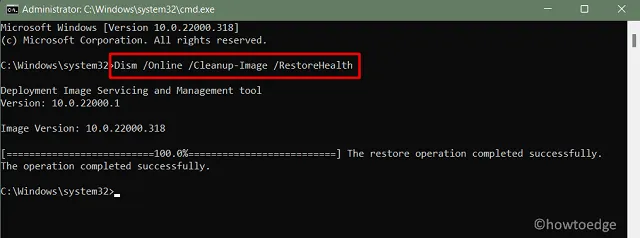
- Deze opdracht zoekt naar eventuele afwijkingen met de bestaande Windows 11- of 10-afbeelding en repareert deze.
- Zodra deze scan is voltooid, voert u de systeembestandscontrole uit door de onderstaande opdracht uit te voeren:
sfc /scannow
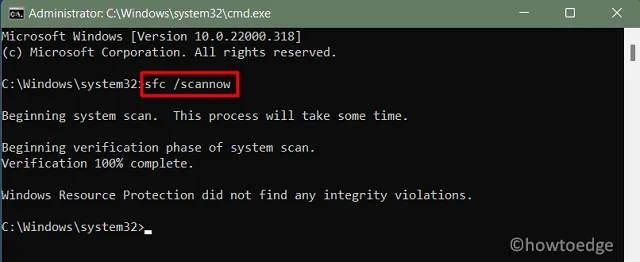
- Beide scans hebben 20-30 minuten nodig om succesvol uit te voeren, dus wacht geduldig af. Onderbreek het scannen niet als het eenmaal is gestart.
Nadat u interne corruptie hebt gecontroleerd en gerepareerd, controleert u of u nu Windows kunt installeren of upgraden zonder het probleem 0x800704B8 – 0x3001A te ervaren. Als het toch verschijnt, probeer dan de volgende oplossing.
5] Update-componenten resetten
- Start CMD als beheerder en voer deze codes één voor één uit.
Net Stop bits
Net Stop wuauserv
Net Stop appidsvc
Net Stop cryptsvc
Fase 2: Verwijder de mappen SoftwareDistribution en Catroot2
- Voer op dezelfde verhoogde console deze opdrachten uit naast het opschonen van Windows-cachemappen.
Ren %systemroot%\SoftwareDistribution SoftwareDistribution.bak
Ren %systemroot%\system32\catroot2 catroot2.bak
Fase 3: Start de services die u eerder had gestopt opnieuw op
- Voer de onderstaande codes uit op de opdrachtprompt om de eerder gestopte services opnieuw te starten.
Net Start bits
Net Start wuauserv
Net Start appidsvc
Net Start cryptsvc
6] Start op in de schone opstartstatus en installeer Windows opnieuw
De kans op het ontvangen van fout 0x800704B8 – 0x3001A is behoorlijk kleiner na het rusten van updatecomponenten. Toch kan dit in bepaalde scenario’s voorkomen. Wat u in dergelijke gevallen kunt doen, is opstarten in de schone opstartstatus en proberen de volgende beschikbare versie van Windows te installeren of te upgraden terwijl u zich in deze status bevindt.
Schoon opstarten schakelt apps van derden of service-interacties met de systeem-apps of bestanden uit. Het zou dus moeten werken als geen van de bovenstaande oplossingen in uw geval had gewerkt.
Ik hoop dat de bovenstaande oplossingen inderdaad helpen bij het oplossen van de Windows-installatie- of upgradefout 0x800704B8 – 0x3001A. Als u vragen of suggesties heeft, kunt u ons dit laten weten in het opmerkingengedeelte.



Geef een reactie